Какие данные по приложению содержатся в группе отчетов поведение
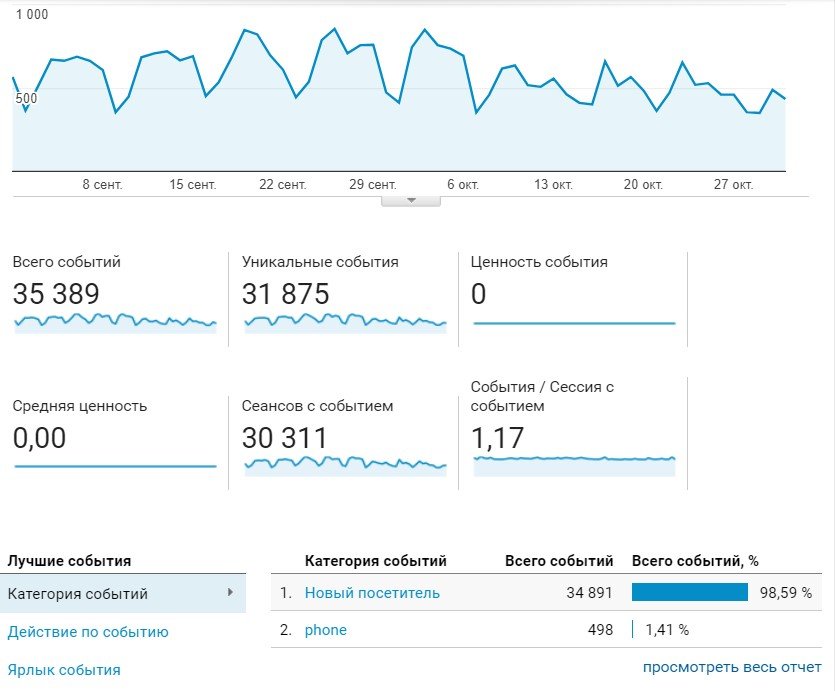
Отслеживайте взаимодействие пользователей с вашим приложением.
Отчеты категории “Поведение” позволяют получить максимально полное представление о том, как используется ваше приложение. В этот отчет включены показатели, точно характеризующие поведение посетителей, в том числе:
- общее число экранов, просматриваемых за сеанс;
- порядок просмотра экранов;
- число технических ошибок, в том числе сбоев приложения;
- скорость загрузки отдельных элементов приложения.
Содержание
Общая информация
В этом отчете представлена краткая сводка статистики по взаимодействию пользователей с содержанием приложения. Здесь вы найдете сведения о просмотрах экрана, сбоях и общем количестве событий на экране. Чтобы открыть необходимый отчет и подробно проанализировать доступные данные, используйте ссылки просмотреть весь отчет.
Экраны
Оценивайте эффективность отдельных экранов приложения по числу их просмотров и уникальных просмотров, а также проценту выходов с экрана.
Карта поведения
Здесь можно просмотреть последовательность просмотров экранов или событий для посетителей. Такая информация позволяет понять, какие составляющие приложения интересуют посетителей. В этом отчете Google Analytics доступны три режима просмотра путей перехода: последовательность экранов, событий либо экранов и событий (смешанный режим). При этом отображаются только те события, которые настроены в коде отслеживания приложения. Подробнее читайте в разделе События ниже.
Отчет “Карта поведения” входит в семейство отчетов “Визуализация переходов”. Подробнее об отчетах по переходам и их использовании…
Сбои и исключения
В этом отчете вы найдете названия и краткие описания самых частых технических ошибок, зарегистрированных в приложении. Сбои автоматически регистрируются отдельно от других ошибок. Чтобы получать подробную информацию об ошибках другого типа (например, сетевых сбоях и пустых поисковых запросах), определите их в коде отслеживания приложения.
Справиться с этой задачей может только человек, хорошо ориентирующийся в техническом устройстве приложения, т. е. разработчик. Изучите подробные инструкции по настройке отчетов об ошибках для Android и для iOS.
Скорость работы приложения
Следите за тем, с какой скоростью ваше приложение обрабатывает различные запросы: загружает новый уровень игры, возвращает результаты поиска и т. д.
Такие отчеты требуют дополнительной настройки кода отслеживания приложения со стороны разработчика. В наших руководствах для разработчиков вы найдете подробные инструкции по настройке пользовательского времени для Android и для iOS. Чтобы добавить в отчеты статистику, необходимо заранее указать в коде отслеживания приложения, данные по каким действиям вам необходимы.
После дополнительной настройки вам станут доступны три вкладки:
Статистика. В разделе Категория указывается название того действия, для которого вы отслеживаете скорость загрузки. Показатель Сред. пользовательское время позволяет узнать, сколько в среднем времени уходит на загрузку интересующего вас действия.
Распределение. Период пользовательского времени – это время загрузки всех отслеживаемых действий в секундах. Здесь также приводится информация о том, какая часть сеансов входит в выборку.
Наложение данных на карту. Здесь можно узнать, каково среднее пользовательское время в разных странах. Чем темнее область, тем ниже скорость загрузки.
Во всех отчетах этой подгруппы есть показатель Образец пользовательского времени. По нему всегда можно узнать, данные по какой доле пользователей учитываются при вычислении средней длительности загрузки определенного действия. По умолчанию в отчете “Скорость работы приложения” размер выборки составляет 1% от общей аудитории.
События
События – это уникальные действия с контентом приложения, при которых не открывается новый экран, например загрузки, рекомендации в соцсетях и клики по объявлениям. Вы сами определяете набор показателей и параметров в этих отчетах. Статистика в них доступна только после дополнительной настройки.
Настройка отслеживания событий требует технических знаний и доступа к приложению. Выполнять ее должен разработчик. В наших руководствах для разработчиков вы найдете подробные инструкции по настройке отслеживания событий для Android и для iOS.
Вы можете определять и отслеживать до пяти компонентов (категорий) для каждого события. В отчетах раздела “События” показаны присвоенные этим категориям значения. Чем точнее вы зададите настройки отслеживания событий, тем проще будет интерпретировать отчет. Дополнительная информация о различных категориях и отдельные примеры представлены в этой статье.
Настроив отслеживание, используйте отчет “Обзор событий” для просмотра сводки по их эффективности, а отчет “Самые популярные события” – для просмотра подробных данных по наиболее эффективным событиям. Кроме того, в отчете “Экраны” указано, где происходят самые популярные события.
Эта информация оказалась полезной?
Как можно улучшить эту статью?
Источник
Узнайте, как часто пользователи загружают и используют ваши мобильные приложения.
Отчеты из группы “Источники трафика” позволяют получить информацию о том, как люди находят ваше приложение, сколько появилось новых пользователей, а также какие устройства и ОС наиболее популярны. С помощью этих отчетов можно узнать, как часто пользователи загружают и устанавливают ваше приложение, а также оценить, насколько эффективно маркетинговые кампании привлекают новых клиентов.
В отчете Новые пользователи описаны характеристики тех людей, которые начинают знакомство с вашим приложением. Отчет Источники позволяет узнать, какие каналы стоит оптимизировать, чтобы увеличить число загрузок и запусков. В отчете Карта переходов Google Play отображаются загрузки и установки приложений из Google Play Маркета.
Содержание
Новые пользователи
Здесь вы найдете краткий обзор первичных запусков, то есть сеансов, в ходе которых на устройстве было впервые открыто ваше приложение. В частности, в данном отчете указывается общее число новых пользователей, сведения об их ОС, версиях приложений и местоположении. Обратите внимание, что к пользователям мы относим всех тех, кто хотя бы однажды за выбранный временной промежуток открыл ваше приложение. Это могут быть как новые, так и вернувшиеся посетители.
Дополнительную информацию о пользователях и особенностях их работы с приложением можно найти в отчетах Аудитория и Поведение.
Магазин приложений
В этом отчете приводятся сведения о внешних и собственных, таких как Google Play, платформах, с которых пользователи загружают ваше приложение.
С его помощью вы можете оценить эффективность отдельных рынков и инвестиций в рекламные кампании в целом. Так, близкие показатели свидетельствуют об успешности реализуемой стратегии, а существенные различия между ними могут повлечь за собой пересмотр распределения средств между кампаниями.
Некоторые рынки не определяются в Аналитики с помощью идентификатора установщика приложения и отражаются в отчете с пометкой (not set). Также некоторые рынки не поддерживают отправку информации о кампании в Аналитики и, соответственно, не содержат данных для параметра “Источник/канал”.
Источники
Этот отчет содержит полезную информацию об эффективности приложений на различных торговых площадках, включая iTunes Store для iOS-приложений и Google Play для Android-приложений. C его помощью вы узнаете, как пользователи находят ваши приложения, каким образом привлекается трафик, а также от чего зависит число загрузок.
Подробнее…
Карта переходов Google Play
Карта переходов Google Play – это визуализация последовательности переходов пользователей, начиная с поиска и заканчивая запуском вашего приложения.
Подробнее…
Группа отчетов “Google Рекламы”
В группе отчетов Google Рекламы можно узнать, какая часть пользователей, нажавших на ваши объявления Google Рекламы, устанавливает ваше мобильное приложение и начинает работу с ним. Эти отчеты содержат сведения об эффективности кампаний в поисковой и контекстно-медийной сети. Кроме того, здесь можно подробно узнать, каких пользователей такая реклама приводит в Google Play.
Чтобы начать работать с отчетами этой группы, необходимо связать аккаунты Google Рекламы и Аналитики, а также включить автоматическое добавление тегов Google Рекламы к URL.
Эта информация оказалась полезной?
Как можно улучшить эту статью?
Источник
В этом разделе Google Analytics находятся поведенческие отчеты, которые позволяют просмотреть информацию о взаимодействии пользователей с сайтом и его контентом.
Как правило, их используют для оценки качественных характеристик проделанной работы. То есть рост прибыли в таком случае достигается за счет внутренней фокусировки и улучшения пользовательских метрик сайта при неизменном объеме трафика. Это могут быть такие показатели как: скорость загрузки страниц, удобство навигации по сайту, вовлеченность пользователя в контент, повышение коэффициента транзакции за счет более простой формы заказа и т.д. Такой тип роста называется интенсивным.
При экстенсивном методе, мы наоборот, сосредотачиваемся больше на внешней среде и наращивание количественных показателей, в первую очередь, идет за счет увеличения трафика.
Первый тип отличается от второго тем, что над качественными характеристиками можно работать бесконечно долго, постоянно совершенствуя и тестируя различные варианты, в то время как второй тип быстро истощается, сталкиваясь с дефицитом ресурсов и ограничениями рынка.
Раздел по «Поведение» состоит из: «Обзор», «Карта поведения», «Контент сайта», «Скорость загрузки страниц», «Поиск по сайту», «События», «Издатели» и «Эксперименты».
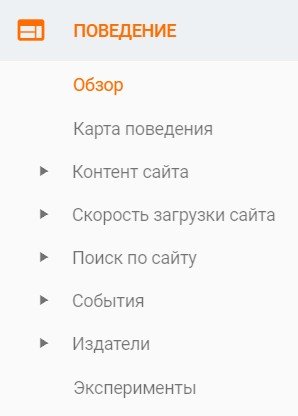
Отчеты “Поведение”
Обзор
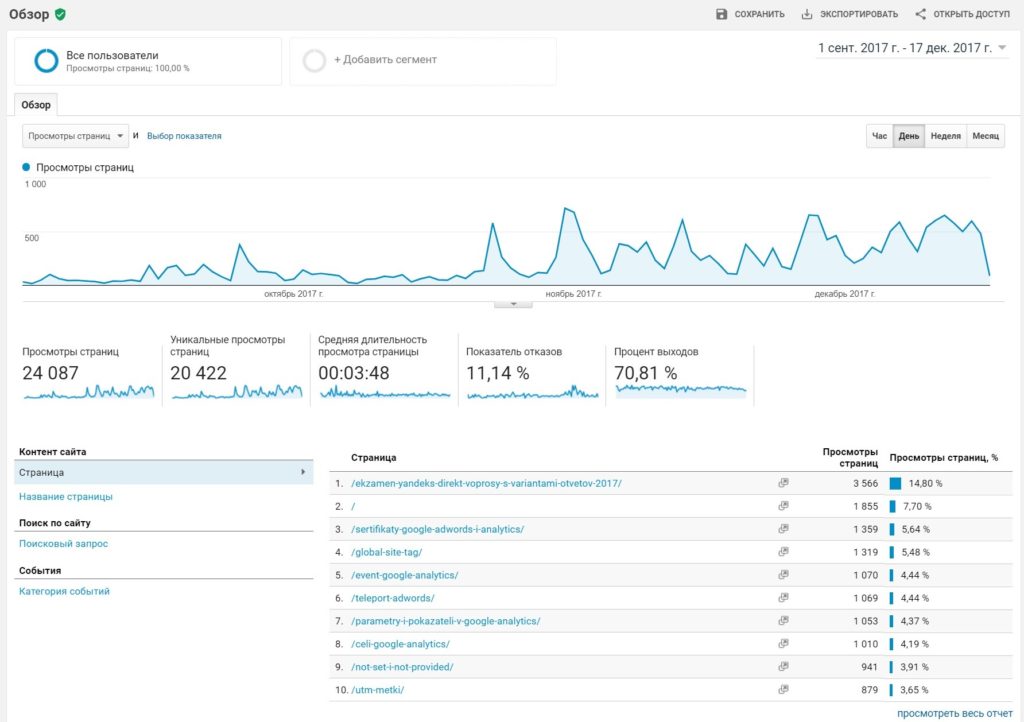
Обзор
Здесь представлены сведения по основным данным, которые подробно будут раскрываться в последующих отчетах. Основные показатели, используемые в этом блоке отчетов:
- Просмотры страниц – общее количество страниц, просмотренных посетителями. Учитываются и повторные просмотры;
- Уникальные просмотры страниц – это количество сеансов, в ходе которых определенная страница была просмотрена хотя бы один раз;
- Средняя длительность просмотра страницы – среднее время, в течение которого пользователи просматривают страницу. Рассчитывается как сумма времени просмотров всех страниц длительностью больше 0 сек., деленная на их количество;
Примечание: в подсчете средней длительности не участвуют просмотры последних страниц в сеансах, так как их продолжительность равна нулю.
- Показатель отказов в Google Analytics – это число сеансов, в ходе которых пользователи посмотрели только одну страницу, разделенное на общее количество сеансов, начавшихся с просмотра этой страницы.
- Процент выходов – это процент просмотров определенной страницы, которые оказались последними в сеансе.
Разберем принципиальную разницу показателя отказов от процента выходов. Предположим, что у нас на сайте есть три страницы A, B, C и в каждый из дней происходит один сеанс. Порядок просмотра этих страниц такой:
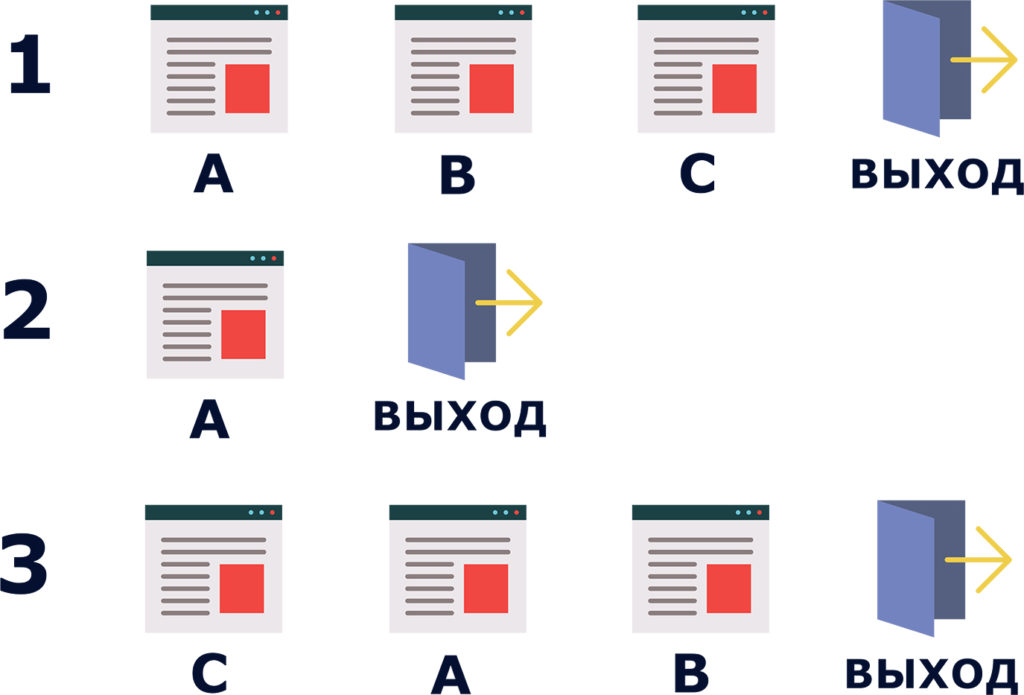
Процент выходов и показатель отказов
Для страницы А будет зарегистрировано три просмотра страницы, но показатель отказов будет равен 50%, поскольку при его подсчете для страницы учитываются только те сеансы, которые начались с ее просмотра. В нашем примере это произошло в 1 и 2 день. Разделив 1 отказ, произошедший во 2 день, на 2 сеанса, которые начались с просмотра страницы А (в 1 и 2 день), получим 50%.
С показателем выходов все проще – это страницы, которые были просмотрены последними в сеансе. То есть в нашем примере A,B и C имеют показатель выходов в 33% (один выход с каждой страницы на три сеанса).
В поведенческих отчетах присутствует возможность добавления расширенных сегментов для анализа. При клике на конкретную страницу в таблице «Страницы» мы попадаем в отчет «Контент сайта – Все страницы».
Карта поведения
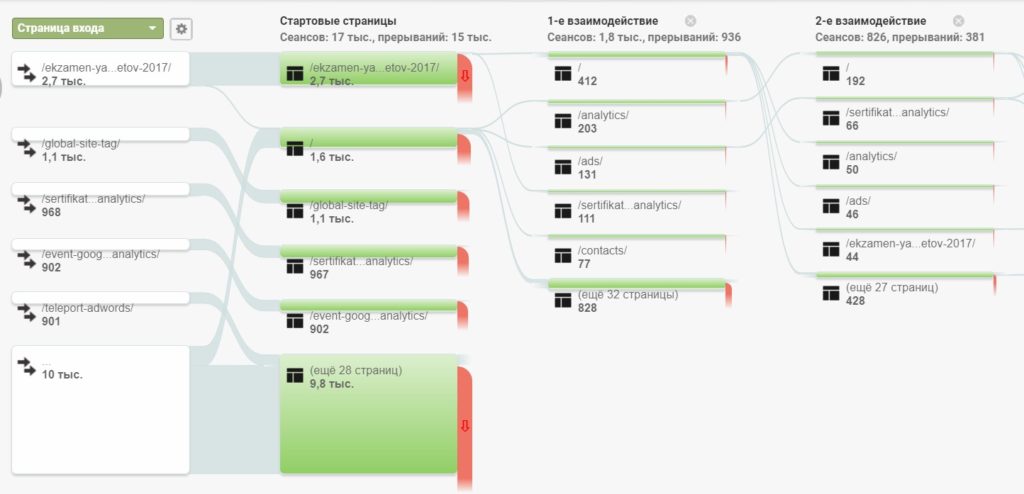
Карта поведения
Подобный инструмент есть в разделе «Аудитории» и называется «Пути пользователей». С визуализации можно быстро оценить последовательность переходов пользователей по сайту: с каких страниц на какие они переходят, на какие страницы попадают извне, а на каких – покидают сайт.
В отличие от аудиторного отчета, «Карта поведения» позволяет дополнительно детализировать информацию с помощью типа просмотра по созданным группам контента, автоматически сгруппированным страницам, событиям или страницам и события одновременно.
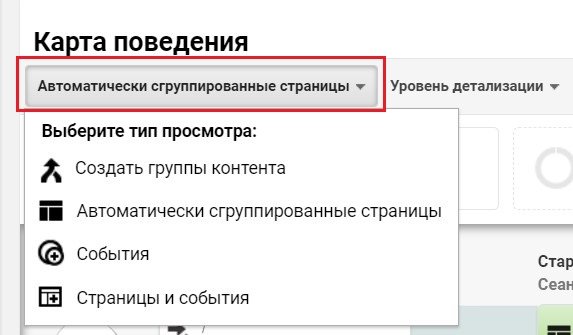
Тип просмотра
Контент сайта
«Контент сайта» содержит в себе информацию о взаимодействии пользователей со страницами вашего сайта.
В разделе есть следующие подразделы:
- Все страницы
- Анализ посещаемости страниц
- Страницы входа
- Страницы выхода
Все страницы: общий отчет о страницах, включающий просмотры страниц, уникальные просмотры страниц, среднюю длительность просмотра страницы, входы, показатель отказов и показатель выходов.
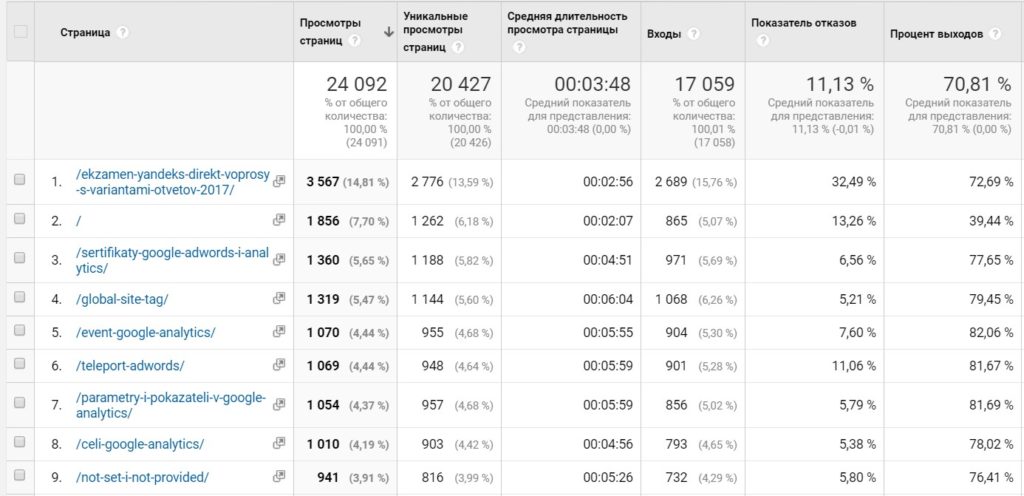
Все страницы
Основной параметр: «Страница», «Название страницы» и «Другое».
Благодаря этим данным можно оценить наиболее просматриваемые страницы и товары на вашем сайте. А при настроенном модуле электронной торговли для интернет-магазина или заданной ценности цели еще и определить вклад конкретной страницы в прибыль компании.
Применим к отчету дополнительный параметр «Путь к предыдущей странице», чтобы оценить, с какой страницы пользователи чаще всего переходят на анализируемую.
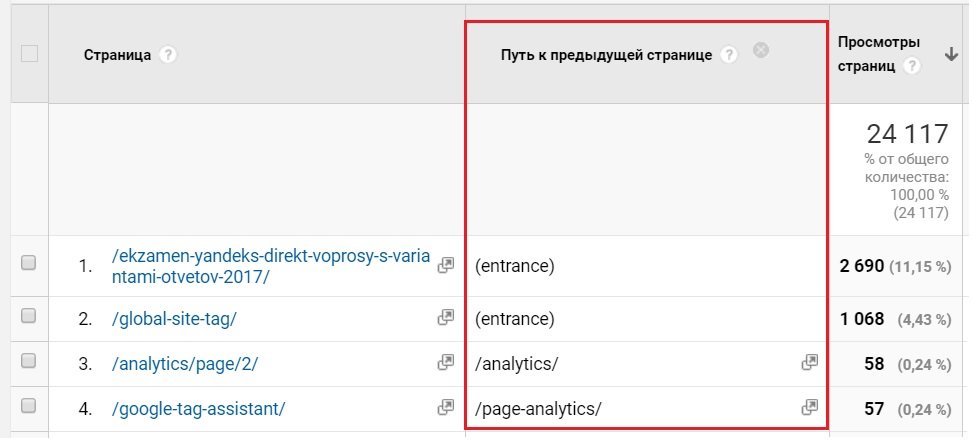
Путь к предыдущей странице
Значение (entrance) означает, что пользователь зашел сразу на целевую страницу и перехода с предыдущей не было. Если таких страниц много, то можно воспользоваться расширенным фильтром и исключить этот показатель из статистики.
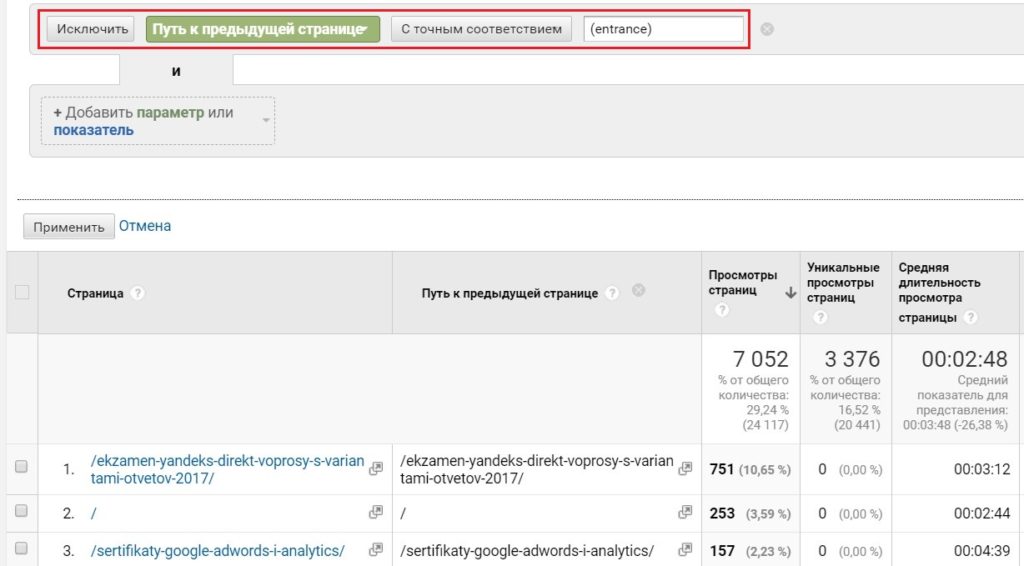
Исключение через расширенный фильтр
В отчете есть возможность выбора вкладок, переключившись со «Статистика» на «Сводка по навигации».
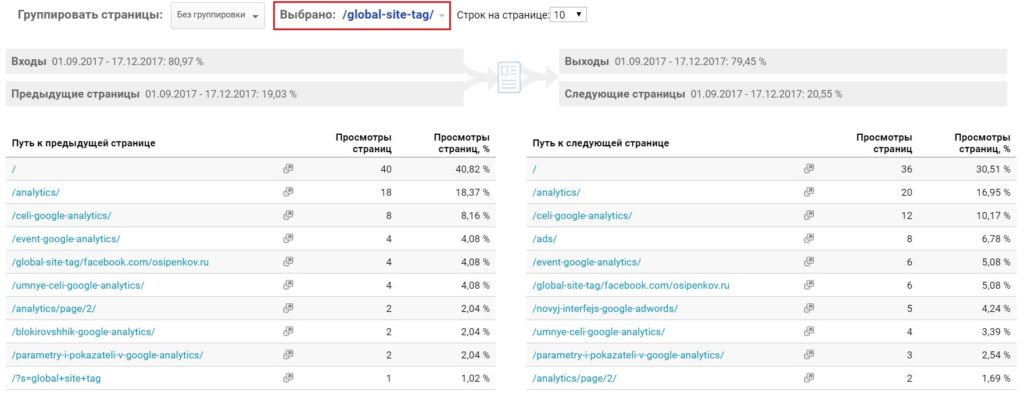
Сводка по навигации
Отчет наглядно демонстрирует пути пользователей по просмотрам страниц относительно выбранной. Например, я хочу узнать, что читали посетители моего блога до просмотра статьи Global Site Tag (gtag.js) и как вели они себя после.
Для этого в поле «Выбрано» указываем нужную нам страницу и на выходе получаем две таблицы с входами и выходами. Из скриншота видно, что перед просмотром глобального тега сайта пользователи посещали главную страницу, общий раздел по веб-аналитике и читали про настройку целей (топ-3). А после ознакомления с материалом вновь переходили на главную страницу, в раздел веб-аналитики и статью по целям.
Таким образом, мы легко можем определить пути пользователей от предыдущей страницы к анализируемой, а от нее к следующей.
«Анализ посещаемости страниц» представляет из себя схожий с «Все страницы» отчет, в котором страницы сгруппированы по принципу вложенности разделов сайта.
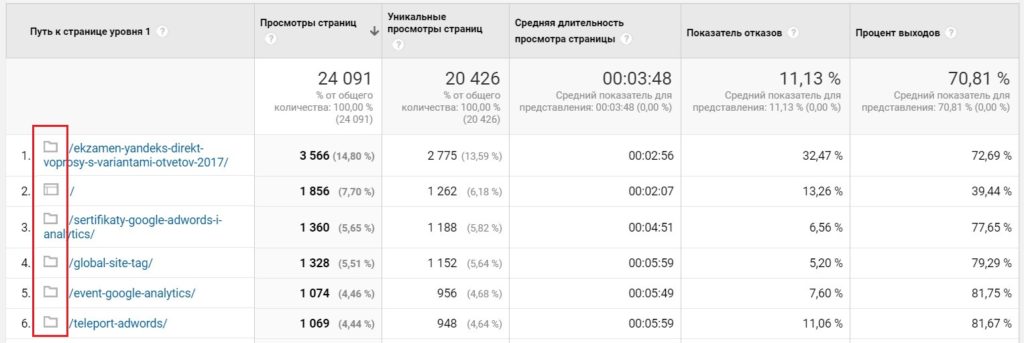
Анализ посещаемости страниц
Значок «Папка» указывает на то, что в данной категории могут присутствовать дополнительные разделы и отдельные страницы. Удобен для интернет-проектов с четким уровнем иерархии URL-адресов.
Отчеты «Страницы входа» и «Страницы выхода» позволяют проанализировать посещения пользователей (куда они чаще всего заходят и откуда больше всего выходят), а также определить их ценность исходя из достигнутых целей.
Результаты в таблице можно представить в виде распределения, эффективности, сравнения или сводки.
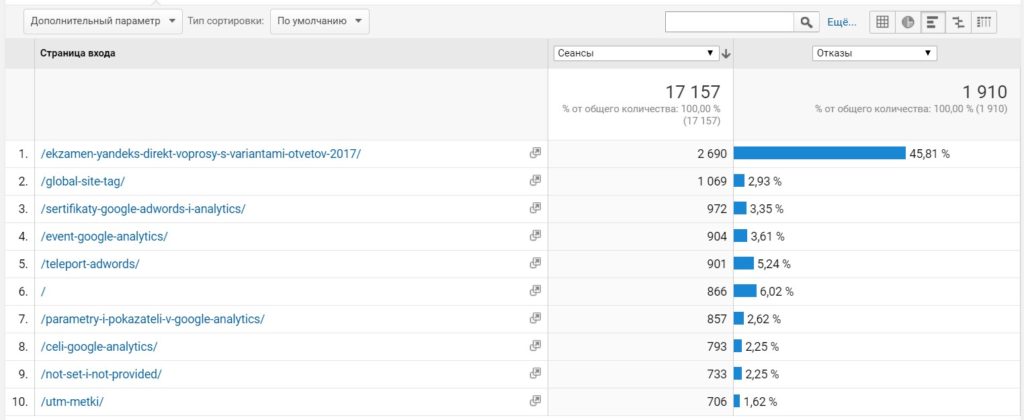
Вид данных
Эти отчеты полезно применять с расширенными сегментами, поскольку ценность их по умолчанию не так высока. Например, можно проанализировать посещения не всех пользователей, а только тех, кто неоднократно заходил к нам на сайт или только новых, склонных к быстрому принятию решений.
Часто используется ряд сегментов для сравнения различных типов трафика – органического, платного, прямого, из социальных сетей и т.д. Применив несколько сегментов, можно оценить количество входящего трафика по страницам из того или иного канала и выявить слабые места.
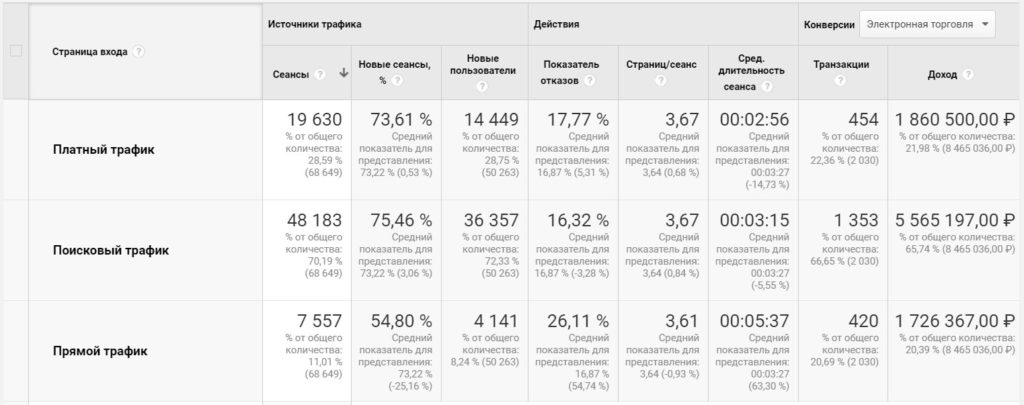
Несколько сегментов
Одним из важнейших показателей страниц выхода, на который стоит обращать внимание, является показатель выходов. Сделаем по нему фильтр в отчете по убыванию:
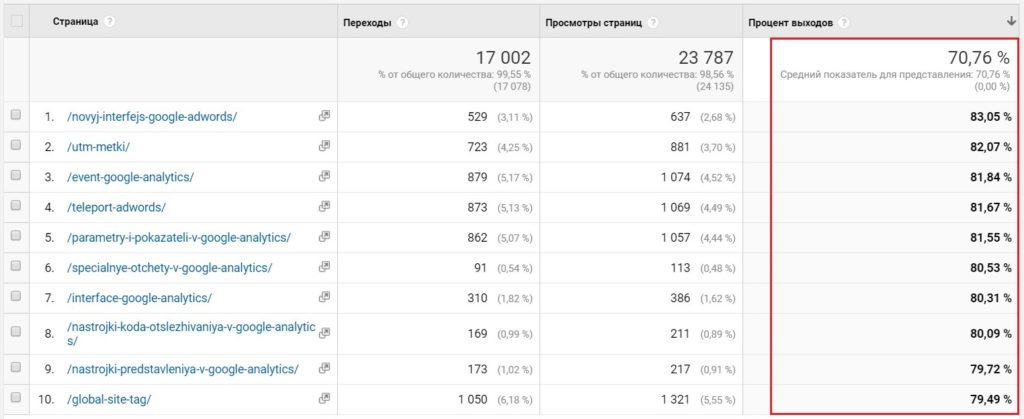
Процент выходов
Высокий процент выходов говорит нам о том, что пользователи после ознакомления с этой страницей покидают ее. Это можно расценивать как с положительной стороны (пользователь прочитал статью, узнал что-то полезное для себя, и вышел), так и с отрицательной (пользователь не нашел, что искал, и покинул ее).
Скорость загрузки сайта
Раздел «Скорость загрузки сайта» содержит информацию о технической части сайта, о том, как быстро ваш сайт загружается и насколько быстро он реагирует на действия пользователей.
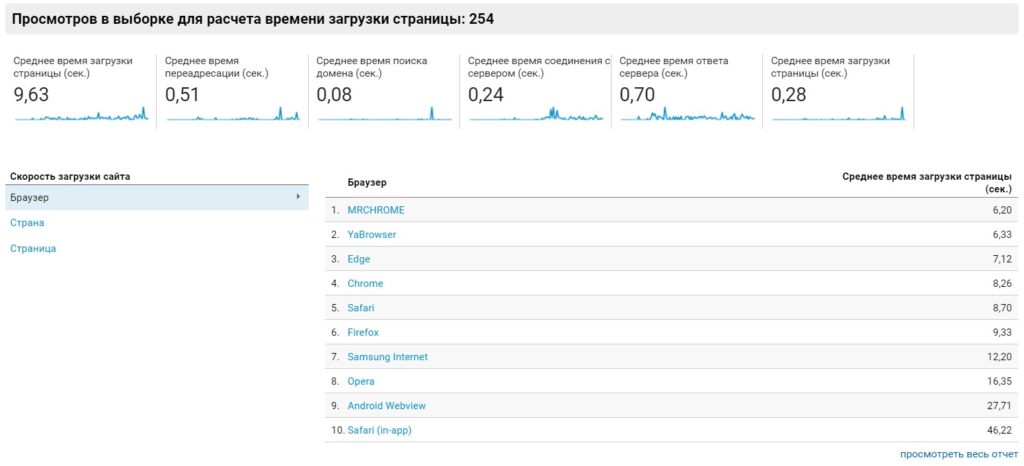
Скорость загрузки сайта
В «Обзор» приведены основные показатели, которую в дальнейшем будут встречаться в других отчетах:
- Среднее время загрузки страницы (сек.) – время, которое требуется для загрузки страниц, начиная с запуска просмотра страницы (т. е. с клика по ссылке) и заканчивая ее полной загрузкой в браузере;
- Среднее время переадресации (сек.) – время, затраченное на переадресацию перед загрузкой страницы;
- Среднее время поиска домена (сек.) – время выполнения запроса DNS для страницы;
- Среднее время соединения с сервером (сек.) – время, затраченное на установление TCP-соединения для страницы;
- Среднее время ответа сервера (сек.) – время ответа сервера на запрос пользователя, включая время синхронизации местоположения пользователя с вашим сервером.
В этой группе отчетов есть три основных показателя:
- Скорость загрузки, которая вычисляется для выборки просмотров страниц. Вы можете проанализировать, как меняется скорость загрузки в зависимости от браузера, местоположения и других факторов. Такая статистика доступна в отчете «Время загрузки страниц»;
- Скорость выполнения или время загрузки для отдельного обращения, события или взаимодействия с пользователем. Например, скорость загрузки изображений или время отклика на нажатие кнопки. Такая статистика доступна в отчете «Пользовательское время»;
- Скорость, с которой браузер обрабатывает документ и предоставляет его пользователю. Такая статистика доступна во вкладке «Хронометраж DOM» отчета «Время загрузки страниц».
Из отчета по времени загрузки страниц для блога osipenkov.ru видно, что среднее время загрузки двух страниц превышает среднее значение в 4 раза. Это свидетельствует о большом количестве подгружаемых материалов (картинок, видео, текста) на этих страницах.

Среднее время загрузки страницы (сек.)
Если в случае с интересным контентом в блоге пользователь готов подождать чуть дольше обычного, потому что после перехода он прочитает полезную для него информацию и узнает что-то новое, то в случае, когда вы рекламируете на сайте товар или услугу, да еще и по платному трафику, есть большая доля вероятности, что пользователь так и не попадет к вам на сайт, не дождется загрузки страницы и покинет его так и не открыв.
В отчете представлено несколько вкладок.
Статистика
- Использование сайта: основные показатели взаимодействия (среднее время загрузки страницы, просмотры страниц, показатель отказов и т.д.);
- Технические характеристики: показатели сети и сервера (среднее время загрузки страницы, среднее время переадресации, среднее время поиска домена и т.д.)
- Хронометраж DOM: показатели синтаксического анализа документа (просмотры страниц, среднее время взаимодействия с документов, среднее время загрузки содержания документа и среднее время загрузки страницы).
Распределение – доля различных факторов в общем значении.
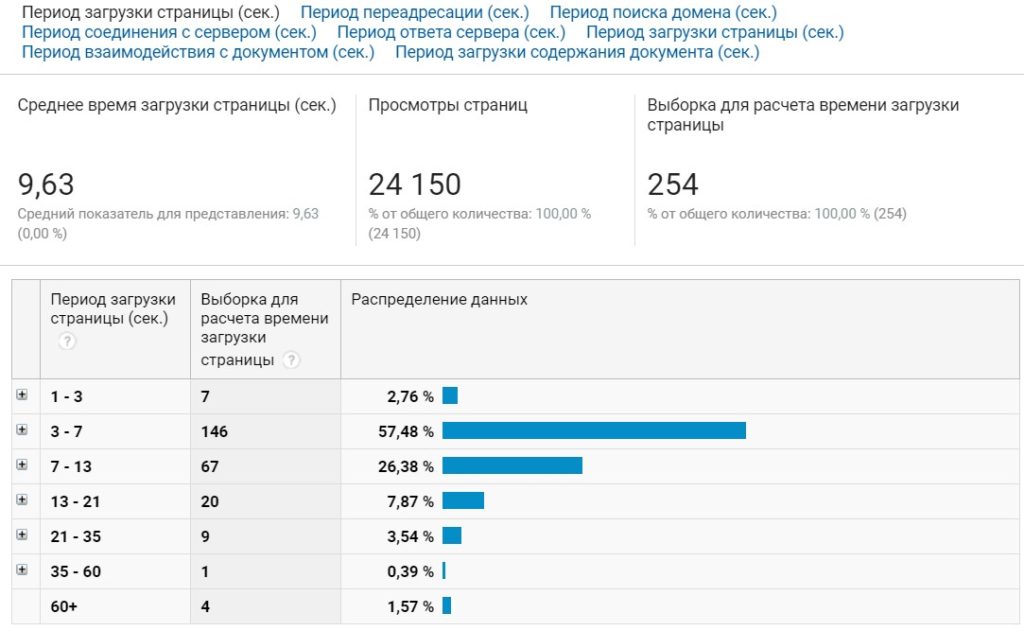
Распределение
Наложение данных на карту – просмотр различных показателей в зависимости от региона. Основной параметр: «Страница», «Название страницы» и «Другое».
Отчет «Ускорение загрузки» позволяет понять, как быстро загружаются отдельные страницы и насколько оперативно он реагирует на действия пользователей.
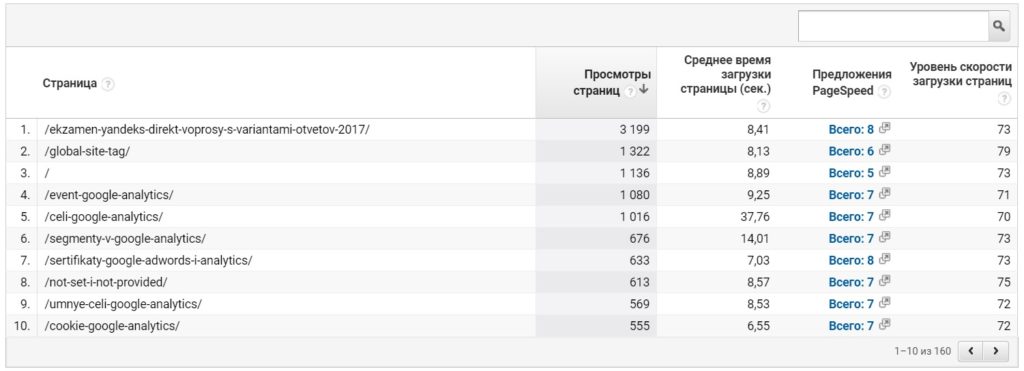
Ускорение загрузки
Столбец «Предложения PageSpeed» содержит рекомендации по оптимизации конкретной страницы.
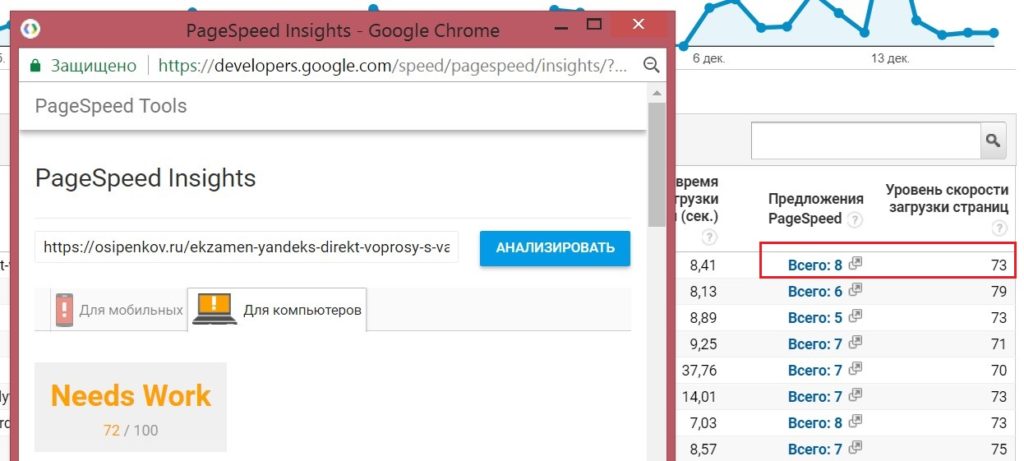
PageSpeed Insights
Инструмент также доступен по ссылке: https://developers.google.com/speed/pagespeed/insights/
Графа «Уровень скорости загрузки страниц» показывает, насколько вы можете повысить скорость загрузки той или иной страницы. Чем выше эта оценка, тем меньше потенциальный прирост, и наоборот.
Google Analytics автоматически отслеживает время загрузки страниц, однако вы также можете настроить отслеживание скорости загрузки операций и ресурсов Ajax. Для этого необходимо изменить код отслеживания, отправляя информацию о пользовательском времени с помощью команды send, указав значение timing для параметра hitType. Команда send с типом обращения timing имеет следующую вид:
ga(‘send’, ‘timing’, [timingCategory], [timingVar], [timingValue], [timingLabel], [fieldsObject]);
Поля, которые используются для измерения пользовательского времени:
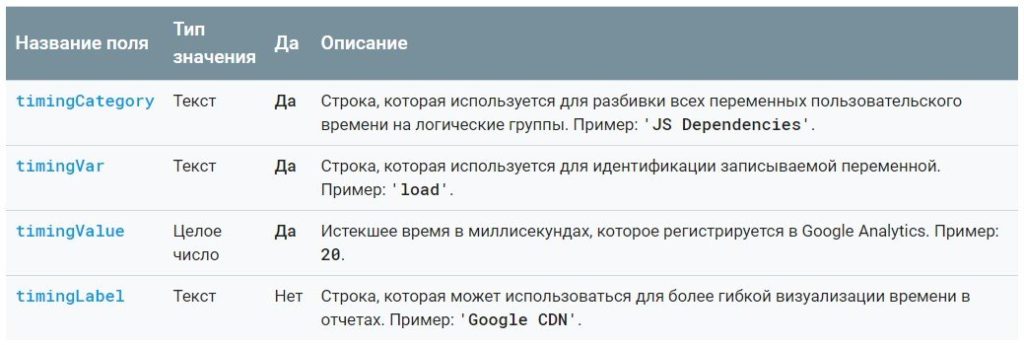
Название полей
Подробнее читайте в официальной справке разработчиков Google.
Этот код можно вставить на изображение (слайдер) и подсчитывать количество времени, которое пользователь затрачивает на просмотр галереи изображений. Или установить его в видеопроигрыватель, чтобы узнать точные значения по загрузкам, остановкам, закрытиям и т.д.
По своей сути, это те же самые события, только объединены они одной характеристикой – время.
Данные по времени доступны в отчете «Пользовательское время». Основной параметр: «Категория времени», «Переменная времени» и «Ярлык времени».
Поиск по сайту
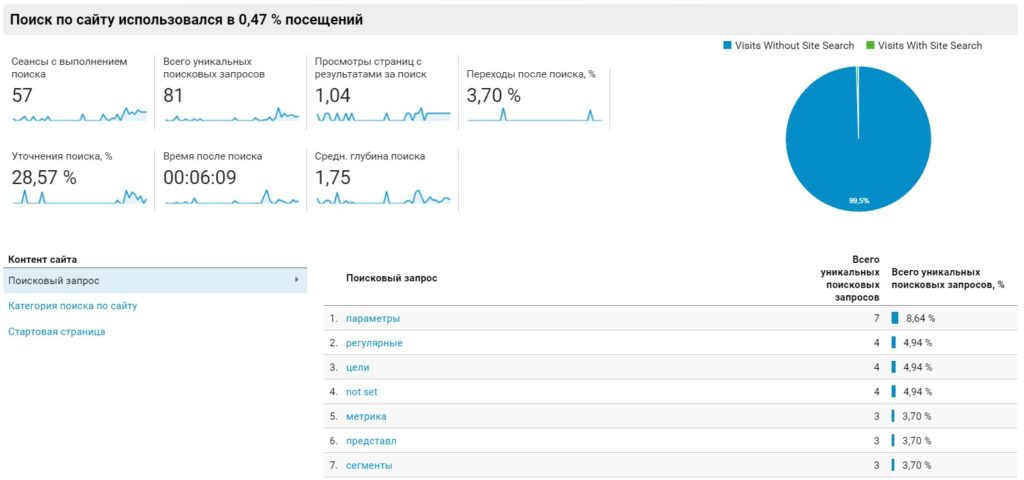
Поиск по сайту
Включив отслеживание поиска по сайту в представлении Google Analytics, вам откроется статистика по запросам на сайте.
События
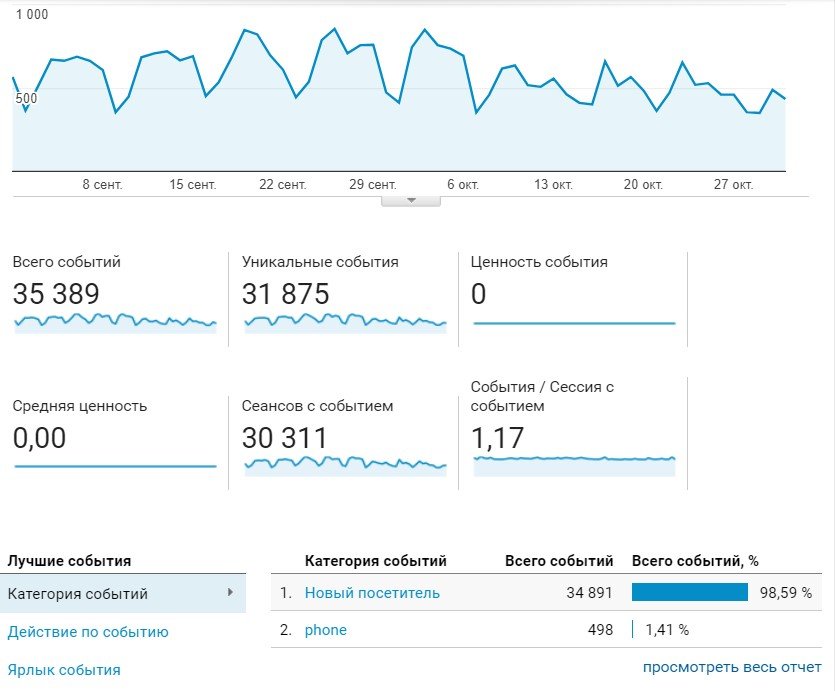
Группа отчетов “События”
Группа отчетов «События» содержит в себе данные по настроенным событиям и присущим для этого отчета показателям:
- Всего событий – общее количество событий;
- Уникальные события – взаимодействие пользователя с контентом в рамках одного сеанса. Например, если во время сеанса пользователь нажмет кнопку воспроизведения для одного и того же видео пять раз, то Google Analytics посчитает всего событий (5), а уникальных события в рамках одного сеанса (1)
- Ценность события – задается в условия события «Ценность» и рассчитывается как произведение ценности на количество повторений этого события;
- Средняя ценность – средняя ценность каждого события, которая рассчитывается путем деления ценности всех событий на количество всех событий;
- Сеансов с событием – число сеансов, в ходе которых произошло хотя бы одно событие;
- События / Сессия с событием – общее количество событий, произошедших за сеанс.
Отчеты в этой группе строятся по категории событий. Но также можно вывести значения по действию и ярлыку.
«Лучшие события» – это таблица, которая содержит все события по представлению. По умолчанию в Google Analytics новый посетитель является отдельным событием. При анализе пользовательских метрик такое событие лучше исключать через расширенный фильтр, чтобы не перегружать отчет дополнительной информацией.
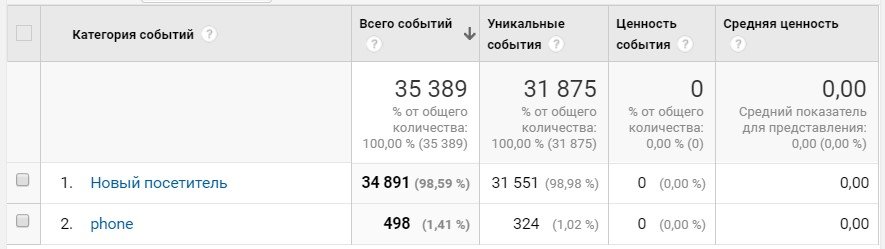
Лучшие события
На примере выше помимо новых посетителей настроено событие «Звонок».
Основной параметр: «Категория событий», «Действие по событию, и «Ярлык события».
Чтобы посмотреть на каких страницах происходило взаимодействие пользователя, необходимо перейти в отчет «Страницы». Добавим дополнительный параметр «Категория события» и исключим событие «Новый посетитель», оставив только события со звонками.
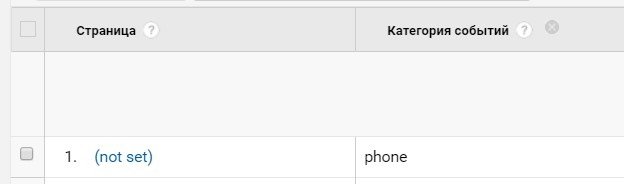
Отчет по страницам
Google не всегда определяет страницы, на которых совершались события, и присваивает им значение (not set) – не задано, не указано. Однако мы можем посмотреть события по параметру «Вторая страница», которая является следующей после «Страница».
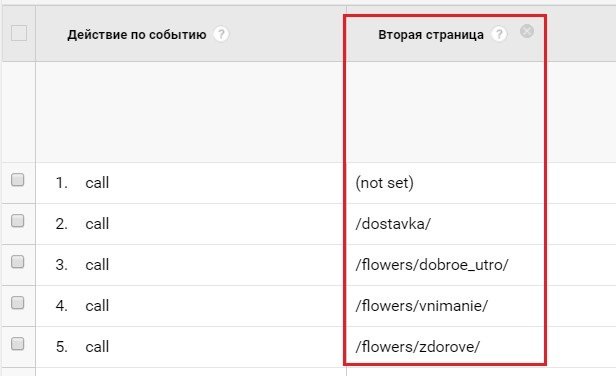
Дополнительный параметр – Вторая страница
Большая часть запросов в отчете по-прежнему не указана, но некоторые из них определились. Помимо этого, мы можем выбрать вкладку «Электронная торговля» (при условии, что настроен модуль электронной торговли Google Analytics), и посмотреть ценность каждой страницы в денежном эквиваленте.

Вкладка “Электронная торговля”
Благодаря отдельному разделу «События» мы можем получать и анализировать те же данные, что и по обычным целям (конверсиям) в стандартных отчетах.
«Карта событий» показывает, в каком порядке посетители вашего сайта запускали события на сайте. Отчет очень схож с аудиторным «Пути пользователей», только там в роли исследуемого объекта являлись страницы, а здесь события.
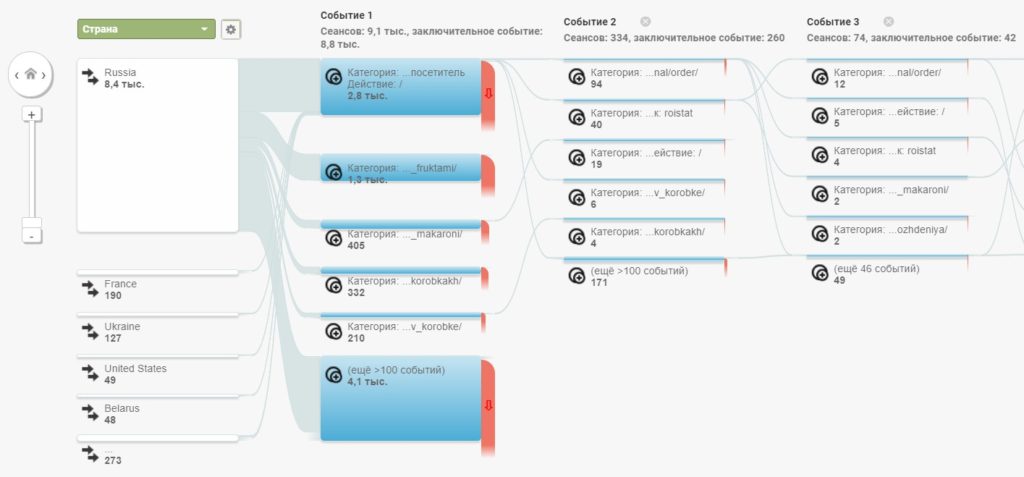
Карта событий
С помощью него вы сможете понять, какой контент больше всего привлекает пользователей и как они переходят от одного события к другому.
Доступна следующая степень детализации для последовательности узлов событий:
- Категория / Действие / Ярлык
- Категория / Действие
- Категория
С 2015 года в Google Analytics доступны отчеты для издателей. В него вошли отчеты AdSense и Ad Exchange: «Обзор», «Издатели: страницы» и «Издатели: URL перехода».
Подробнее об этой категории читайте в официальной справке Google.
Эксперименты в Google Analytics
Подробнее об этом разделе

